Sådan repareres en ødelagt Blink-abonnementsplan

Blink udvikler smarte sikkerhedsenheder til at beskytte dit hjem og kontor. Disse enheder tilbyder forskellige funktioner til at sikre din plads, og flere funktioner kan tilgås ved at vælge en abonnementsplan, der tilbydes af Blink. Du får funktioner som videodeling, adgang til videohistorik, optagelse af bevægelsesdetektering og mere med et abonnement.
Brugere af Blink-enheder rapporterer, at de ikke var i stand til at få adgang til de funktioner, der tilbydes af abonnementet, efter at de valgte det. Hvis du har problemer med dit Blink-abonnement, er denne artikel til dig. Denne artikel diskuterer forskellige fejlfindingstrin for at hjælpe med at rette en ødelagt Blink-abonnementsplan.
Årsager til, at Blink-abonnementet ikke virker
Du kan støde på dette problem af forskellige årsager, såsom:
- Hvis din gratis prøveperiode er udløbet, kan du opleve disse problemer. Mange mennesker vælger en gratis prøveperiode, men når den er overstået, skal du betale for et abonnement for at bruge det. Hvis du ikke gør dette, vil du ikke være i stand til at bruge funktionerne i abonnementsplanen.
- Hvis du har indtastet forkerte faktureringsoplysninger, kan dette også forårsage dette problem. Når dette sker, vil din plan ikke blive aktiveret, og planfunktionerne fungerer muligvis ikke.
- Hvis du ikke var i stand til at knytte din Blink-enhed til din konto, kan du også opleve problemer med dit abonnement.
- Hvis du prøver at linke en anden Amazon-konto til din Blink-konto, kan du også støde på det samme problem.
Ret brudt Blink 2023-abonnementsplan
Har du problemer med dit Blink-abonnement? Nedenfor er nogle fejlfindingstrin, som du kan støde på, mens du bruger en Blink-abonnementsplan.
Sørg for, at den gratis prøveperiode er aktiv
Hvis du har brugt den gratis prøveversion af Blink, skal du kontrollere, om den gratis prøveperiode er aktiv i øjeblikket. Hvis den gratis prøveperiode er udløbet, skal du betale for et abonnement for at fortsætte med at bruge de funktioner, der tilbydes i den gratis prøveperiode.
Sørg for, at dit abonnement er aktivt
En anden ting at gøre er at sørge for, at din Blink-abonnementsplan er aktiv. Hvis planen er inaktiv eller er udløbet, fungerer den muligvis ikke. Følg disse trin for at kontrollere dit Blink-abonnement:
I telefonen
- Åbn Amazon Marketplace-appen på din telefon.
- I Amazon Marketplace-appen skal du åbne Menu og klikke på Din konto. Du skal logge ind på din Amazon-konto, hvis du ikke allerede har gjort det.
- Når du har logget ind på din konto, skal du vælge din konto i topmenuen.
- Klik nu på Medlemskab og abonnement .
- Du vil se alle detaljer relateret til dit Blink-abonnement.
- Tjek om dit abonnement er aktivt eller ej. Hvis abonnementet er inaktivt, skal det fornys.
På PC
- Gå til Amazons websted i din browser.
- Du skal logge ind på din konto, hvis det er første gang, du bruger denne browser for at få adgang til Amazon-webstedet.
- Klik nu på Alle , og klik derefter på Din konto i den menu, der åbnes .
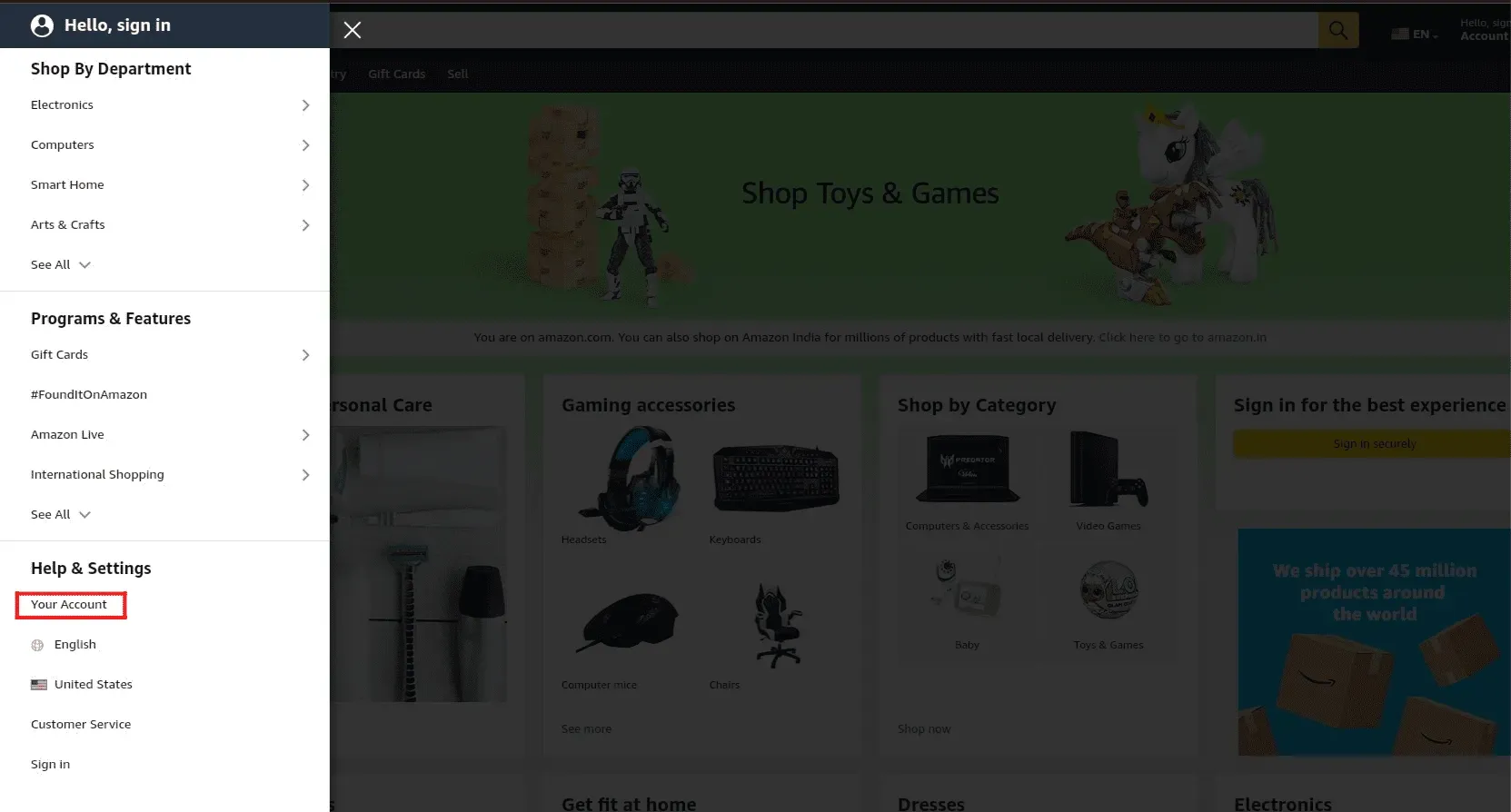
- Klik her på indstillingen “Andre abonnementer” .
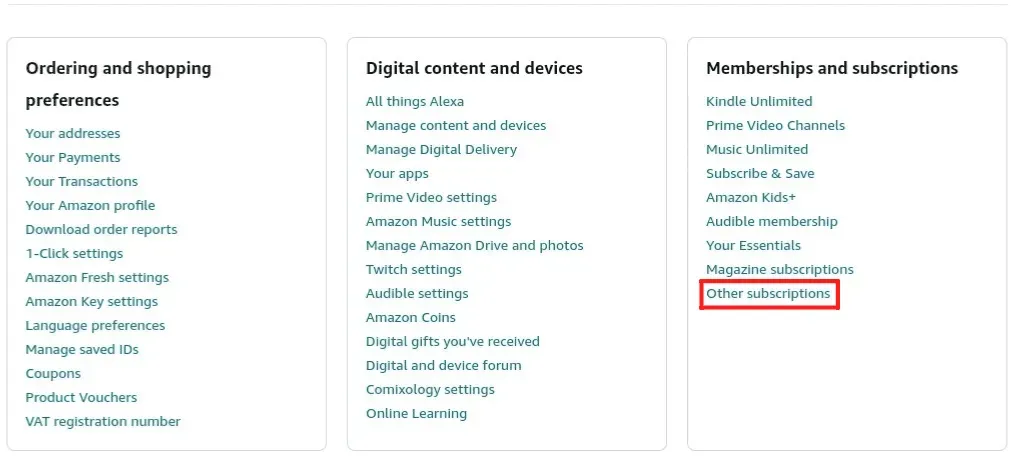
- Du vil se detaljerede oplysninger om dit Blink-abonnement. Sørg for, at dit abonnement er aktivt, og hvis ikke, opgrader din plan.
Forbind samme Amazon-konto til Blink-konto
Sørg for, at Amazon-kontoen, som dine Blink-enheder er forbundet til, er forbundet med din Blink-konto. Hvis du bruger en anden Amazon-konto end din Blink-konto, vil du ikke være i stand til at linke dine Blink-enheder og vil opleve problemer med dit Blink-abonnement. Hvis den forkerte Amazon-konto er knyttet til din Blink-konto, bliver du nødt til at fjerne linket til den forkerte konto og derefter linke den rigtige. For at gøre dette skal du følge nedenstående trin:
- Åbn Blink-appen på din telefon.
- Her på startsiden skal du klikke på kontoikonet.
- Klik nu på “Link til Amazon-konto” og derefter på “Link konti”.
- Du skal nu indtaste dine loginoplysninger til din Amazon-konto. Sørg for, at du indtaster de korrekte kontooplysninger.
- Derefter vil du med succes forbinde din Amazon-konto til din Blink-konto.
Tilslut din enhed til planen
Hvis dit Blink-abonnement ikke virker, kan det skyldes, at din enhed ikke er forbundet til abonnementet. Prøv at tilslutte din enhed til et Blink-abonnement for at løse dette problem. For at gøre dette skal du følge nedenstående trin:
- Åbn Amazon Marketplace-appen på din telefon.
- Åbn menuen i appen, og tryk derefter på “Din konto”-indstillingen .
- Log ind på din konto, hvis du bliver bedt om det.
- Vælg derefter din konto fra topmenuen.
- Her skal du klikke på “Medlemskab og abonnement” .
- Klik på Tilslut enhed i højre side af abonnementssiden .
- Klik nu på “Vedhæft plan til denne enhed”.
- Følg instruktionerne på skærmen for at tilslutte din enhed til dit dataabonnement.
Kontakt kundeservice
Hvis du stadig står over for problemet, bedes du kontakte Blink support. Du kan kontakte support på følgende måder:
- Telefonnummer – For amerikanske og canadiske statsborgere: 781-332-5465 eller 1 833-392-5465 (gratis). For europæiske borgere: +44 1158 384189
- Kundesupportside – Link
Afsluttende ord
Ovenfor er fejlfindingstrinene for at hjælpe med at rette en ødelagt Blink-abonnementsplan. Hvis du har problemer med dit Blink-abonnement, skal du følge ovenstående trin for at løse dem. Vi håber, at denne artikel løser dit problem, og hvis det er tilfældet, så lad os det vide i kommentarfeltet nedenfor.


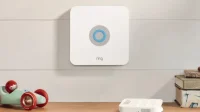
Skriv et svar